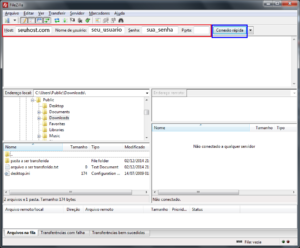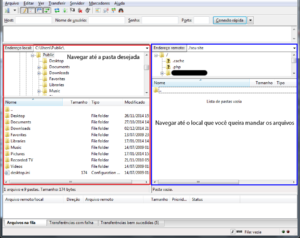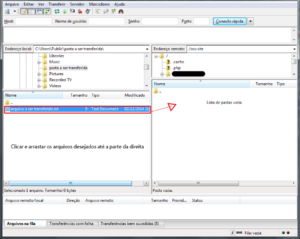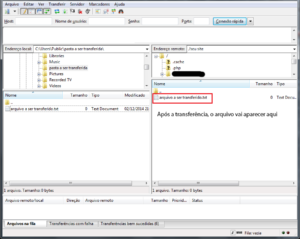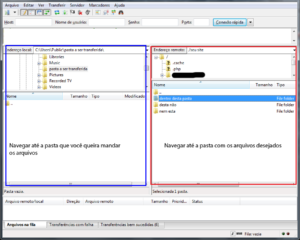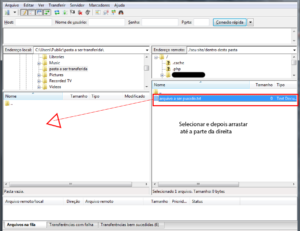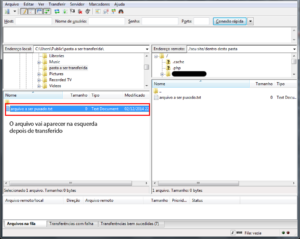Em suas andanças pelo universo da internet, é muito provável que você já tenha ouvido falar em FTP. Mas afinal, o que isso significa?
Em suas andanças pelo universo da internet, é muito provável que você já tenha ouvido falar em FTP. Mas afinal, o que isso significa?
FTP é o acrônimo de “Protocolo de Transferência de Arquivos” ou “File Transfer Protocol”. Trata-se de um conjunto de regras que computadores em rede usam para se comunicarem, onde FTP é a língua que computadores conectados via TCP/IP (como a internet) usam para transferir arquivos um pro outro.
Em outras palavras, FTP serve para fazer download e upload de arquivos na internet.
Hoje em dia, os navegadores permitem que você puxe arquivos via FTP no próprio próprio programa, então se você já fez o download do instalador do Firefox ou Thunderbird do Mozilla por exemplo – você já usou de FTP – e esse é só um dos muitos lugares que disponibilizam esse tipo de transferência.
Agora, se você precisar mandar seus arquivos para um servidor ou um computador remoto, o seu navegador não vai ser suficiente e você vai precisar de um cliente FTP.
Com um cliente FTP você consegue puxar e mandar arquivos, explorar as pastas do servidor, além de outras funções que você não conseguiria fazer apenas pelo navegador.
Como transferir arquivos via FTP
Existem uma infinidade de clientes de FTP diferentes, mas nós vamos apresentar o mesmo que utilizamos aqui na agência, o FileZilla, que é grátis e popular desde os primórdios da internet.
Você pode puxar a última versão do FileZilla aqui.
Instale o programa mas atenção: não desmarque a caixa de “extensão do Explorador” na instalação, ela é importante.
Com o programa instalado, você precisa agora de três informações essenciais:
- o endereço do host FTP
- o nome do usuário FTP
- a senha desse usuário FTP
E opcionalmente:
- Qual a porta de conexão a ser usada
Sem essas três informações, você não vai poder continuar. Arrume esses dados com o seu administrador de rede ou com o responsável pelo FTP.
Com essa informação em mãos, podemos começar.
Como conectar
Insira os seus dados nos campos de Host, Nome de usuário e Senha. Deixe o campo de Porta em branco se você não souber.
Após inserir, clique em Conexão rápida.
Se a conexão for um sucesso, você verá na direita os arquivos do seu servidor.
Como enviar arquivos pro servidor
Na parte da esquerda do programa onde mostra os arquivos do seu computador, navegue até onde estão os arquivos que você quer enviar.
Na parte da direita onde o programa mostra os arquivos do servidor, navegue até onde você quer enviar os arquivos.
Após navegar pros locais certos, selecione na esquerda os arquivos que você quiser enviar e depois arraste com o mouse esses arquivos pra parte da direita para começar a transferência.
Após o término da transferência, o arquivo irá aparecer no servidor.
Como puxar arquivos do servidor
Para puxar arquivos é o mesmo processo só que ao contrário.
Navegue na parte da esquerda até onde no seu computador você quiser que fiquem os arquivos.
Na parte da direita, navegue até onde estão os arquivos do servidor a serem puxados.
Agora selecione os arquivos desejados e depois arraste-os da direita para a esquerda.
Após a transferência, o arquivo vai estar em seu computador, na pasta que você enviou o arquivo.